excel文字自动分行的教程
时间:2023-06-08 09:40:50作者:极光下载站人气:221
相信大部分用户在编辑表格文件时,都会选择在excel软件中来解决,在excel软件中用户可以体验到强大且实用的功能带来的好处和便利,能够让用户在编辑表格的过程中,避免了许多重复且复杂的操作步骤,因此excel软件受到了不少用户的喜欢和欢迎,当用户在使用excel软件时,在编辑表格的过程中,遇到需要在单元格中输入大量文字的情况,用户会发现超出单元格的文字会进入到右侧的单元格中,看起来不是很美观,于是有用户问到excel文字如何自动分行的情况,其实这个问题很好解决,用户直接在软件的菜单栏中找到自动换行功能即可解决问题,那么下面就和小编一起来看看excel文字自动分行的方法步骤吧。
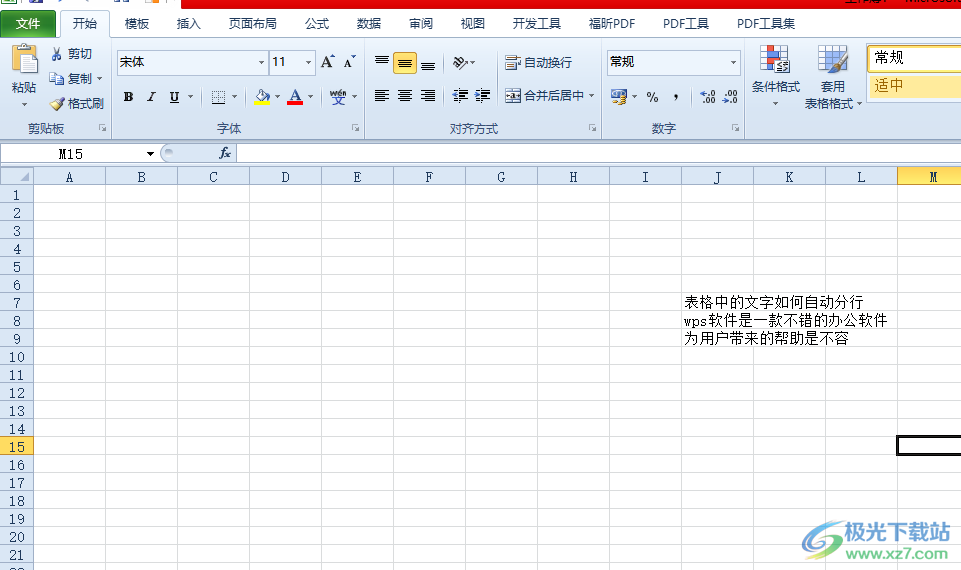
方法步骤
1.用户在电脑桌面上打开excel软件,并来到表格编辑页面上来进行设置
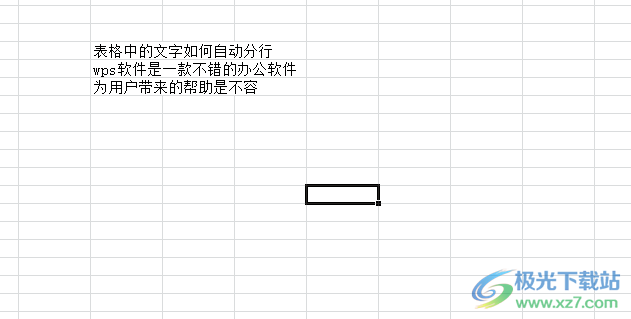
2.用户可以看到超出单元格的文字,需要选中单元格来设置文字自动分行

3.在菜单栏中点击开始选项,将会在显示出来的选项卡中看到有对齐方式板块,用户选择其中的自动换行选项
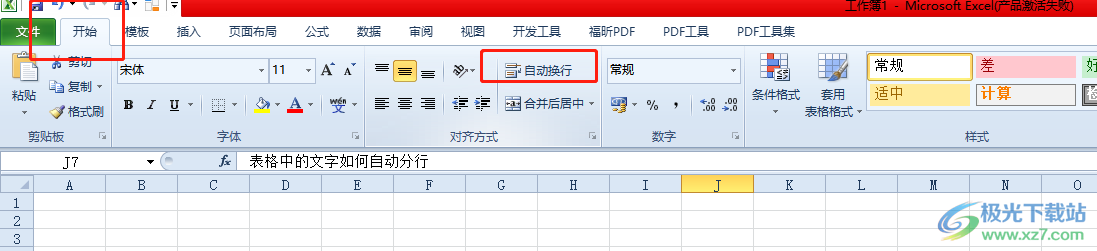
4.或者用户用鼠标右键点击单元格,在弹出来的右键菜单中,用户选择其中的设置单元格格式选项
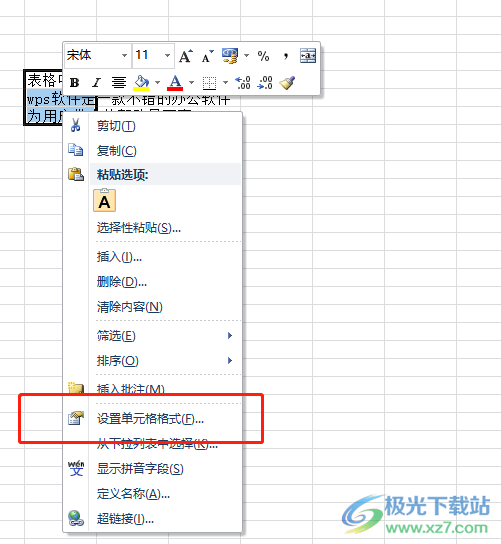
5.将会打开单元格格式窗口,用户将选项卡切换到对齐选项卡上
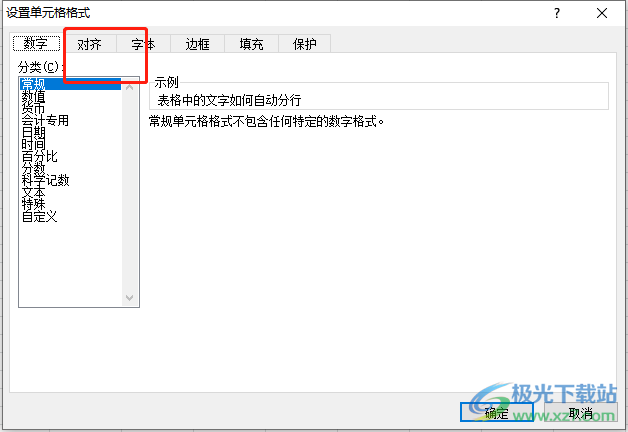
6.随后在打开的对齐选项卡中,用户直接勾选其中的自动换行选项并按下确定按钮即可
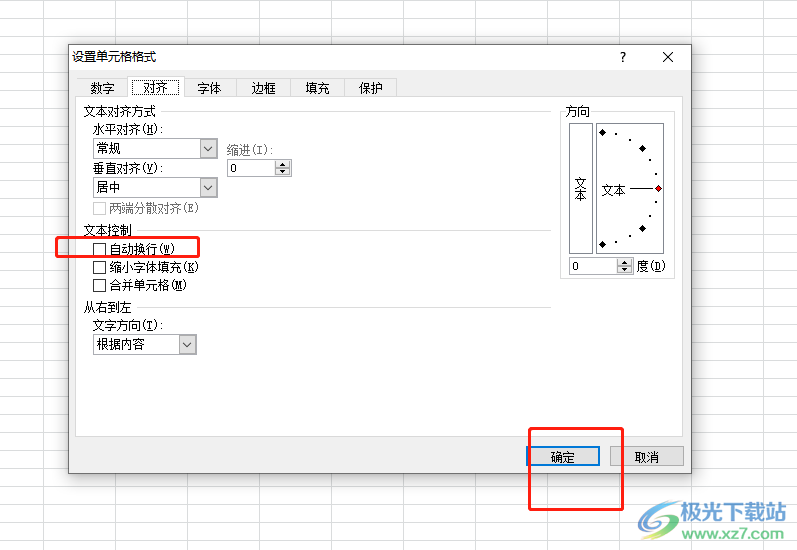
7.如图所示,用户可以发现单元格中的文字已经自动分行了
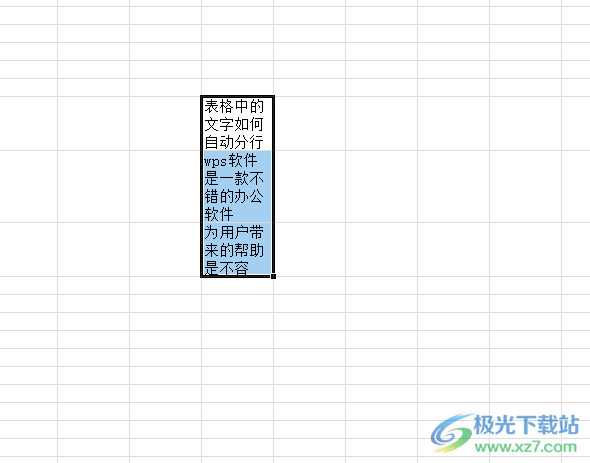
当用户在编辑表格文件时,会发现其中的功能是很强大的,可以很好的解决自己遇到的编辑问题,例如用户提出的上述问题,用户直接在软件中使用自动换行功能即可解决问题,详细的操作过程已经整理出来了,感兴趣的用户可以跟着小编的教程操作起来。

大小:60.68 MB版本:1.1.2.0环境:WinAll, WinXP, Win7
- 进入下载
相关推荐
相关下载
热门阅览
- 1百度网盘分享密码暴力破解方法,怎么破解百度网盘加密链接
- 2keyshot6破解安装步骤-keyshot6破解安装教程
- 3apktool手机版使用教程-apktool使用方法
- 4mac版steam怎么设置中文 steam mac版设置中文教程
- 5抖音推荐怎么设置页面?抖音推荐界面重新设置教程
- 6电脑怎么开启VT 如何开启VT的详细教程!
- 7掌上英雄联盟怎么注销账号?掌上英雄联盟怎么退出登录
- 8rar文件怎么打开?如何打开rar格式文件
- 9掌上wegame怎么查别人战绩?掌上wegame怎么看别人英雄联盟战绩
- 10qq邮箱格式怎么写?qq邮箱格式是什么样的以及注册英文邮箱的方法
- 11怎么安装会声会影x7?会声会影x7安装教程
- 12Word文档中轻松实现两行对齐?word文档两行文字怎么对齐?
网友评论